Registrarse
1. El usuario accede al portal y selecciona la opción “Registrarse”.
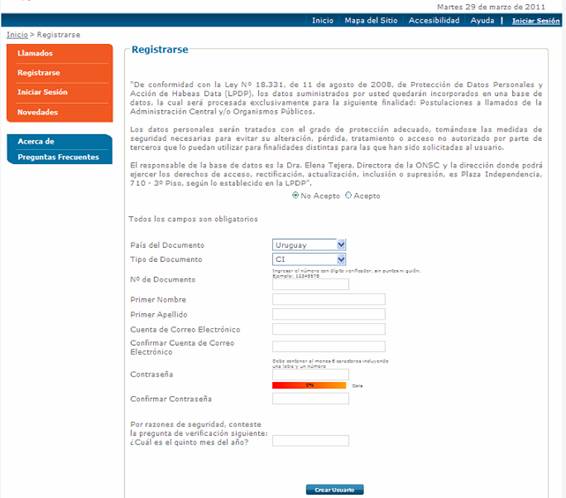
2. Se deben ingresar los datos pedidos por el sistema y luego
seleccionar “Crear Usuario”.
Tener en cuenta que todos los campos son obligatorios.
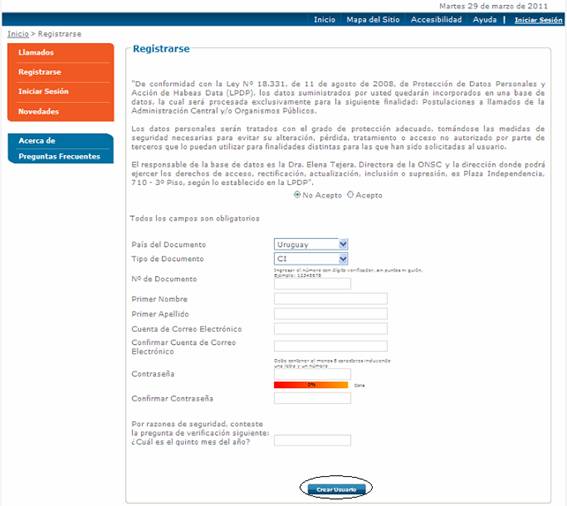
3. El sistema muestra una pantalla informando al usuario que la cuenta fue creada
y que le será enviado un mail a la cuenta de correo ingresada en la registración,
con un link para la activación de la misma.
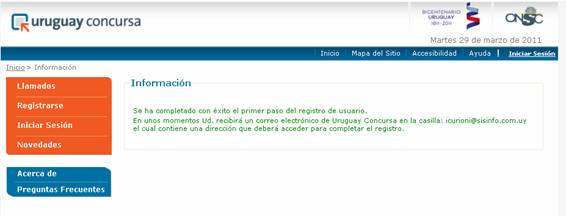
4. El usuario recibe un correo electrónico que contiene un enlace
para activar la cuenta.
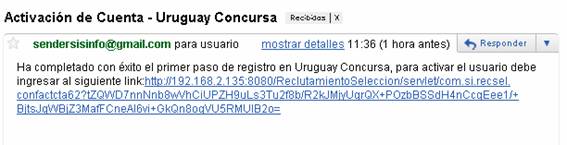
5. El sistema muestra el formulario de activación de cuenta del usuario
donde se muestran los datos de la cuenta (no editables) y solicita
el ingreso de la contraseña.
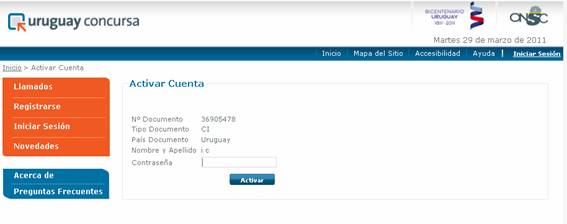
6. El usuario ingresa la contraseña y selecciona “Activar”.
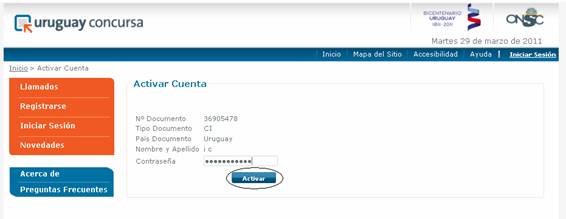
7. El sistema muestra un mensaje indicando que la cuenta fue activada.
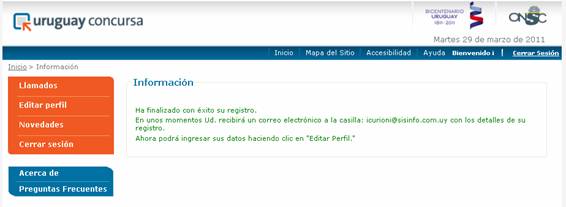
8. El usuario recibe un mail a la dirección de correo utilizada
para registrarse confirmando el registro.
TUTORIAL CON IMÁGENES






Comentarios
Publicar un comentario